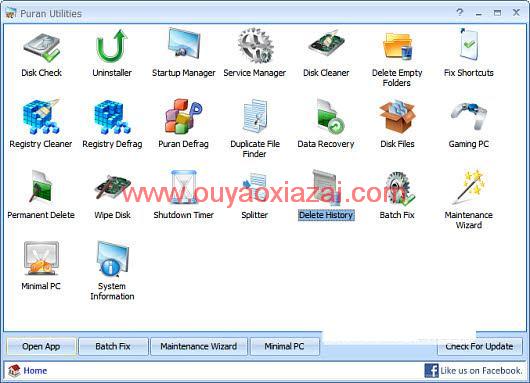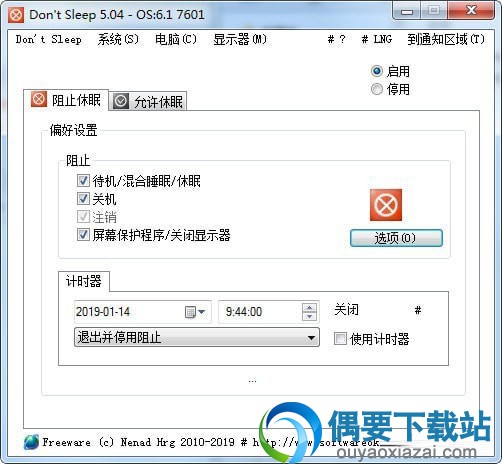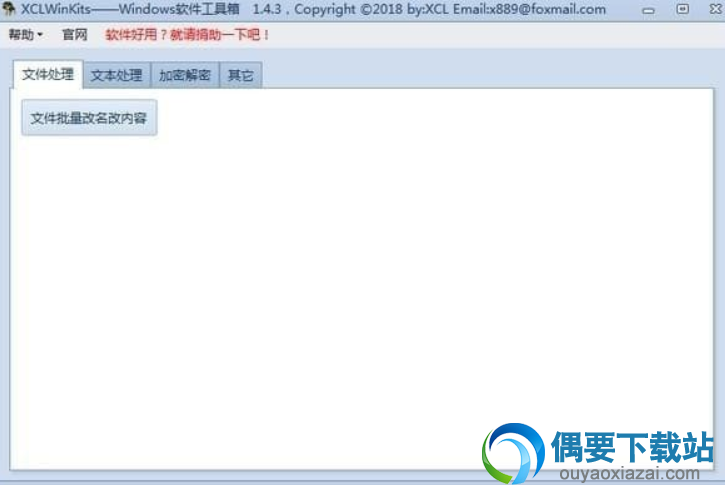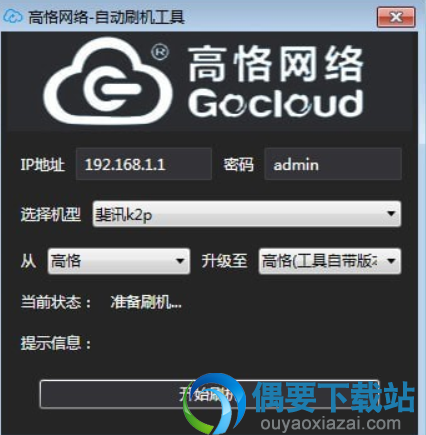应用介绍
功能特点:
1、快速关闭窗口
2、快速打开新窗口
3、窗口排序
4、快速切换到你需要的窗口
快捷键设置:
1、切换到下一个窗口
ctrl+alt+right
2、切换到上一个窗口
ctrl+alt+left
3、关闭新开的窗口
ctrl+alt++X
4、运行窗口顺序编辑器
ctrl+alt++L
5、运行设置窗口,也就是现在我们操作的这个窗口
ctrl+shift+alt
TaskLayout安装方法:
1、解压在本网站下载的TaskLayout软件压缩包,打开安装文件
2、弹出安装界面,选择安装目录,点击extract
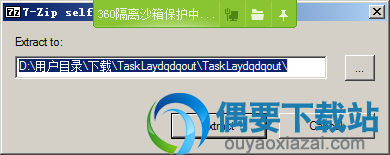
TaskLayout使用方法:
1、运行 TaskLayout 后,它会显示当前打开了的窗口,由于它不是实时更新,因此你需要点击右上角的「Refresh」来进行列表的刷新
2、选择中想要快速恢复窗口布局的软件
3、而后点击「OK」按钮,保存配置文件即可
4、当然你还可以选择上「Restore Layout hotkey」来设置一个快捷键来进行恢复
5、而恢复的方式有两种,一种就是常规的右键点击 TaskLayout 托盘的图标,而后在「Open Layout」中点击要恢复的配置项,这个时候 TaskLayout 就可以帮你恢复刚设置项的窗口布局
6、而此外一种方式就是如果你在保存前设置了快捷键的话,那么这个时候这个时候直接使用快捷键即可
7、TaskLayout 分免费版与收费版,免费版无法载入配置文件,与软件重启后就无法还原最近设置的配置文件,必须重新设置一次
更新说明:
1、固定错误:使用便携模式时破坏布局加载
2、修复错误:最大命令启动选项失败(设置>布局>高级)
3、增加分配相同的热键来打开与关闭相同布局的能力
4、允许用户快速启用/禁用所有现在使用的热键,除了一个
5、分配给这个命令(默认热键:左Windows + Alt + P)
6、系统托盘图标/提示更新以反映应用程序的实际状态
7、热键取消暂停与恢复托盘图标的应用。
8、增加了新的选项运行参数(设置>杂项):选择TLF文件
9、修正了托盘菜单不重装上阵(布局列表不适用)对申请设置对话框
以上内容为你介绍了TaskLayout电脑桌面布局软件的功能、快捷键与使用方法等内容,这款软件支持一键安装,界面简明,易于操作,有需要的小伙伴们千万不要错过哦。